1、首先我们可以打开我们电脑的计算机软件,然后我们找到想要加密的磁盘进行操作即可。比如我们想要给电脑的E盘进行加密吗,那么我们在E盘上单击鼠标右键,然后选择启用Bitlocker选项进行操作就可以了。

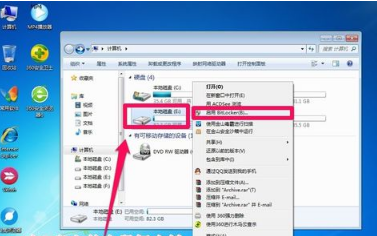
2、之后,我们可以选择启用密码解锁驱动器,然后下一步!为了防止以后你忘了密码,出现无法访问磁盘的情况,我们最好在出现的界面上选择一个位置保存密码文件进行操作就可以了。
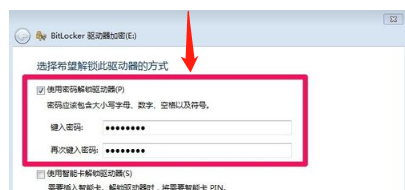
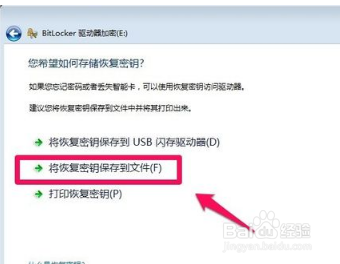
3、我们这里选择将密码文件保存在电脑上,然后我们选择一个其它的磁盘保存我们的密码文件,当然我们自己要记住密码文件的保存位置,以后忘记密码的时候可以使用密码恢复文件进行恢复就可以了。

4、Bitlocker驱动器加密过程中我们可以耐心等待,因为加密的时间和你的磁盘大小是有关系的!
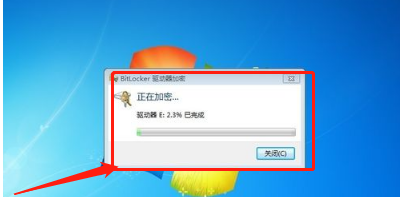
5、我们需要等待一段时间后磁盘加密完成,磁盘加密完成后,我们的磁盘就加了一个小锁的标志,如下图所示。

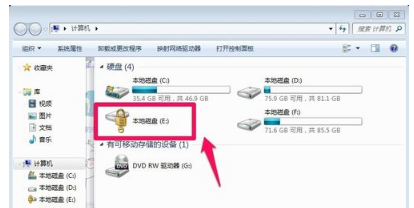
6、最后,这时候我们需要输入密码才能访问磁盘,别人无法访问了,如下图所示即可。

